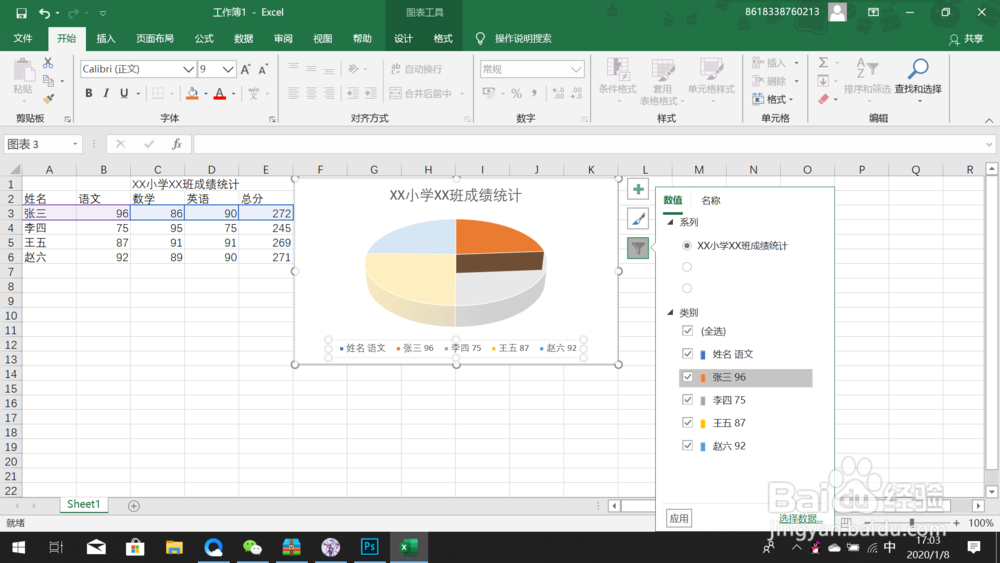1、首先打开Excel,将需要统计的数据输入在表格中,我统计的是XX小学XX班的成绩。

2、然后选中表格所有数据,点击上方“插入”,选择“图表”一栏。

3、接着选择插入饼图或圆环图,可以看到第二个就是“三维饼图”。

4、点击“三维饼图”,可以得到该数据的三维饼图统计表,我们可以对图表进行适当的调整。
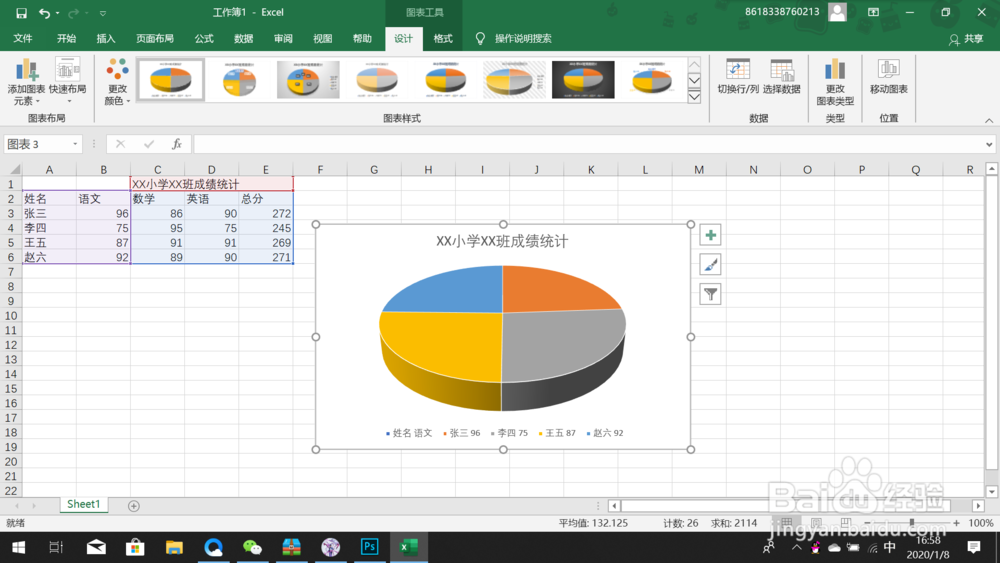
5、拖动图片四周的线,将其拖动到合适的位置。

6、通过拉动四周的圆点来调节图表大小,达到最佳状态。这样三维饼图就制作完成了。

7、点击右侧的“图表筛选器”可以筛选出单一的数据,使我们更直观地去观看。